Alternative Google Lens koje morate imati – Android

Umorni ste od korištenja Google Lensa? Zatim evo nekoliko alternativa koje mogu učiniti istu stvar i koje nisu od Googlea.
Vidite prekrasan cvijet na slici koju ste snimili od prijatelja i želite znati kako se zove. Želite ga dodati u svoj vrt, ali ako ne znate kako se zove, vidjet ćete ga samo na slici. Jedna od opcija je korištenje Google Lens jer vam može dati više informacija o svim vrstama stvari.
No, dosadilo vam je da većina vaših aplikacija dolazi s Googlea. Ako želite vidjeti što druge aplikacije nude, došli ste na pravo mjesto. Sljedeće aplikacije su besplatne i mogu vam dati više informacija o znamenitostima, cvijeću i drugim stvarima.
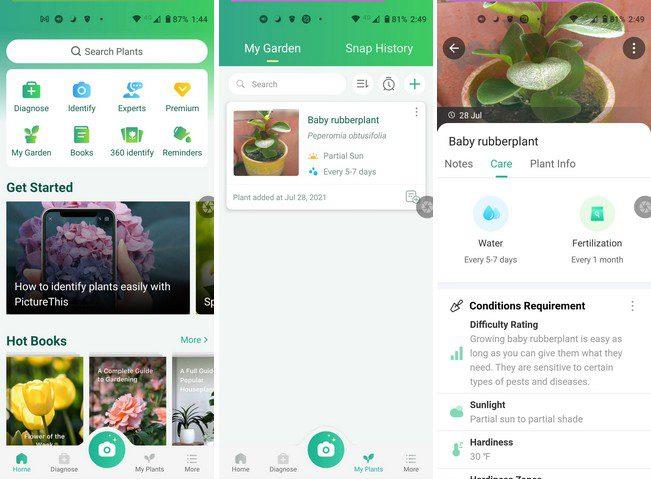
Ako ste ljubitelj biljaka i redovito ste koristili Google Lend za prepoznavanje biljaka, drveća itd., svidjet će vam se PictureThis . Aplikacija je besplatna s mogućnošću uživanja u premium značajci na 7-besplatnoj probnoj verziji koju nudi. Aplikacija će vas podsjetiti dva dana prije nego što će vam biti naplaćena premija samo u slučaju da vas aplikacija nije uvjerila.
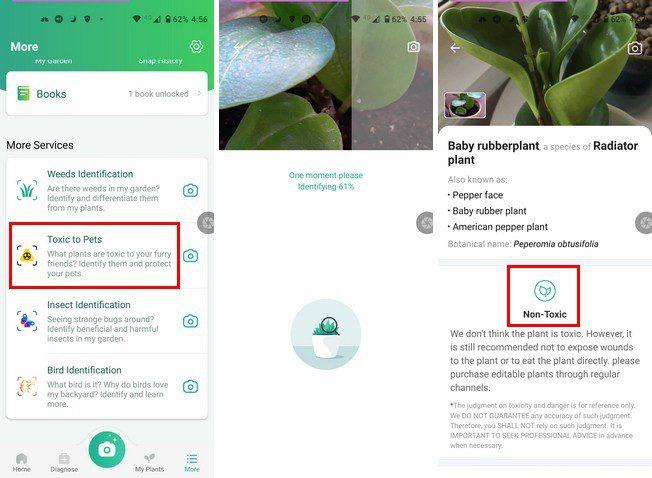
Odmah će identificirati biljke, cvijeće, drveće itd. Kada se biljke identificiraju, dobit ćete informacije o tome kako se brinuti o biljkama. Aplikacija nudi korisne značajke kao što su podsjetnici, stručni savjeti, knjige i dijagnoza. Na primjer, ako vidite da vaša biljka ima smeđu mrlju i niste sigurni je li to nešto o čemu biste trebali brinuti ili ne, snimite nekoliko slika naše biljke. Aplikacija će reći što je to i je li potrebna bilo kakva radnja.
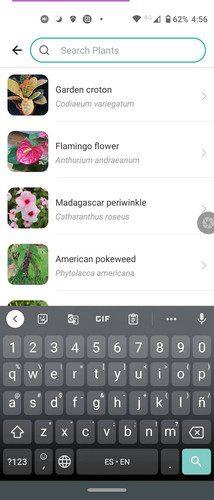
Tu je i korisna značajka koja će identificirati otrovne biljke za vaše ljubimce, a tu je i opcija identifikacije ptica. Ako aplikacija ne bi uspjela identificirati biljke, mogli biste upotrijebiti opciju identifikacije od 360, gdje slikate iz drugog kuta radi bolje identifikacije. Iz ove aplikacije puno naučite jer nudi sve vrste informacija o vrtlarstvu.
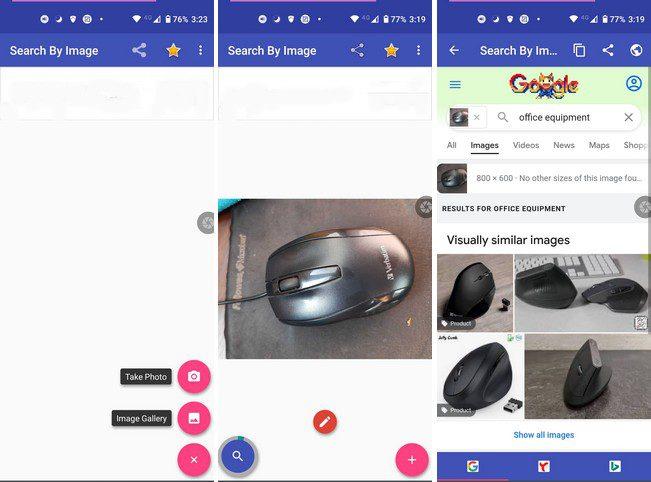
Pretraživanje po slici je jednostavno za korištenje. Čim pokrenete aplikaciju, dočekat će vas vođeni obilazak korištenja aplikacije. Možete snimiti novu sliku ili je prenijeti iz galerije uređaja. Tu je i ugrađeni uređivač fotografija, gdje možete raditi stvari kao što su izrezivanje, okretanje slike.
Kada se stavka identificira, vidjet ćete rezultate u tri različite tražilice. Možete se jednostavno prebacivati između ta tri dodirom na ikonu pri dnu zaslona. Također je moguće podijeliti sliku koju možda imate na Telegramu, kao što je aplikacija. Imate pristup opcijama kao što su višestruko pretraživanje, preferirana tražilica i sigurno pretraživanje u postavkama.
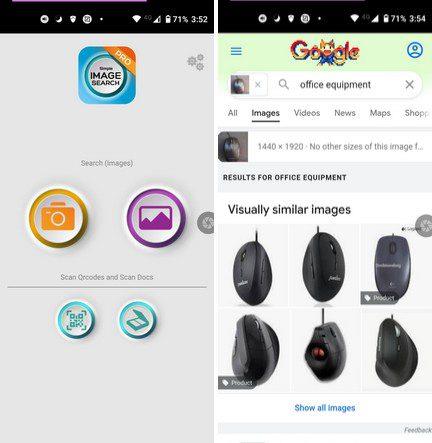
Pretraživanje po slici još je jedna aplikacija u kojoj možete pokušati identificirati objekte. Možete odabrati dodavanje slike iz galerije vašeg uređaja ili možete snimiti novu sliku. Ispod tih opcija ćete pritisnuti gumb za skeniranje QR kodova ili skeniranje dokumenata, baš kao što vam prethodna aplikacija omogućuje da uredite svoju sliku prije nego što aplikacija traži da bi je identificirala.
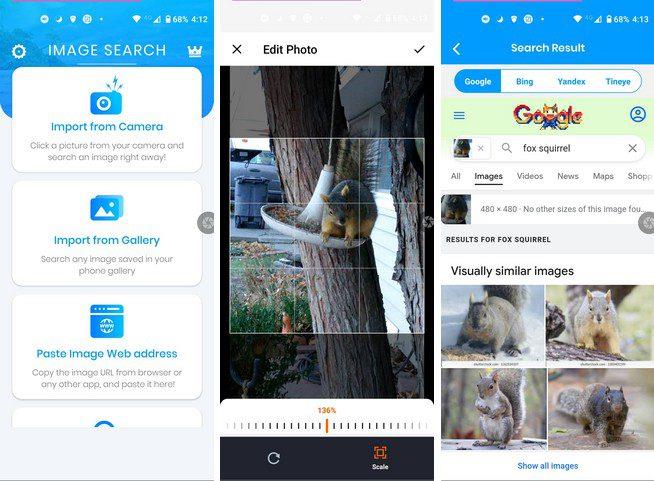
Obrnuto pretraživanje slika nudi opcije koje druge aplikacije nemaju. Na primjer, možete zalijepiti web-adresu slike ili pretraživati sliku po ključnoj riječi. Aplikacija će vam predložiti nadogradnju na premium za više značajki. Aplikacija pokazuje da možete vidjeti što nudi premium verzija aplikacije.
Postupak uređivanja je drugačiji u ovoj aplikaciji. Umjesto da koristite alat za izrezivanje, vi zumirate sliku, tako da je samo dio koji vas zanima u kvadratu. Postoji i mogućnost rotiranja slike ako je potrebno.
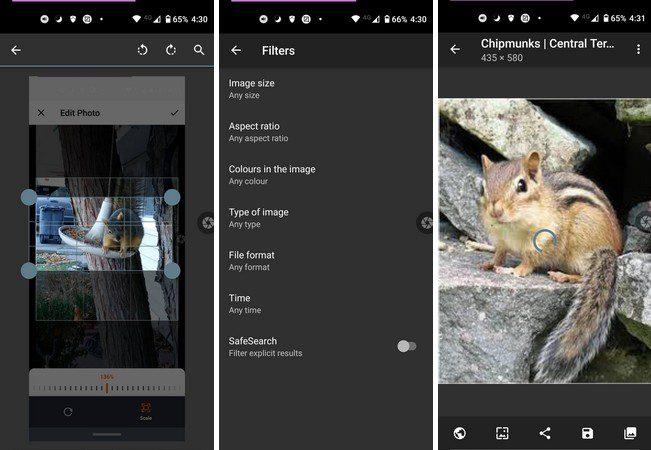
Ako tražite aplikaciju koja je specifičnija u pretraživanjima, onda bi vam se mogao svidjeti PictPicks . Nudi filtar kada možete filtrirati slike prema veličini, omjeru, bojama, vrstama, formatu datoteke, vremenu, a tu je i sigurno pretraživanje. Aplikacija vam prikazuje izvore slika za svoja pretraživanja, a nudi i opcije za spremanje ili dijeljenje rezultata pretraživanja.
Kao što vidite, razne aplikacije mogu zamijeniti Google Lens. Ovisno o tome što trebate imati aplikacija će odrediti koju ćete odabrati. Svaka aplikacija ima drugačiji stil predstavljanja značajki, ali ono što je važno je da obavi posao. Što mislite koju ćete aplikaciju prvo isprobati? Javite mi u komentarima ispod i ne zaboravite podijeliti članak s drugima na društvenim mrežama.
Umorni ste od korištenja Google Lensa? Zatim evo nekoliko alternativa koje mogu učiniti istu stvar i koje nisu od Googlea.
Google Lens se može koristiti za sve vrste stvari. Na primjer, možete skenirati par cipela i Lens vam pokaže gdje ih možete nabaviti na mreži. Ali,
Apple je predstavio iOS 26 – veliko ažuriranje s potpuno novim dizajnom od matiranog stakla, pametnijim iskustvima i poboljšanjima poznatih aplikacija.
Studentima je za učenje potrebna određena vrsta prijenosnog računala. Ne samo da bi trebalo biti dovoljno snažno za dobar studij odabranog smjera, već i dovoljno kompaktno i lagano da ga mogu nositi sa sobom cijeli dan.
U ovom članku ćemo vas voditi kako ponovno dobiti pristup tvrdom disku kada dođe do kvara. Pratimo vas!
Na prvi pogled, AirPods izgledaju kao i sve druge bežične slušalice. Ali sve se to promijenilo kada je otkriveno nekoliko malo poznatih značajki.
Dodavanje pisača u Windows 10 je jednostavno, iako će se postupak za žičane uređaje razlikovati od postupka za bežične uređaje.
Kao što znate, RAM je vrlo važan hardverski dio računala, koji djeluje kao memorija za obradu podataka i faktor je koji određuje brzinu prijenosnog ili osobnog računala. U članku u nastavku, WebTech360 će vas upoznati s nekim načinima provjere RAM pogrešaka pomoću softvera na Windowsima.
Kupili ste SSD u nadi da unaprijedite internu pohranu vašeg računala, ali ne znate kako instalirati SSD? Pročitajte ovaj članak odmah!
Imate problema s pronalaženjem IP adrese vašeg pisača? Pokazat ćemo vam kako to pronaći.
Ako vaši Powerbeats Pro ne pune, koristite drugi izvor napajanja i očistite svoje slušalice. Ostavite kutiju otvorenom dok punite slušalice.
Pročitajte ovaj članak kako biste naučili jednostavan korak-po-korak postupak za povezivanje prijenosnog računala s projektorom ili TV-om na sustavima Windows 11 i Windows 10.









